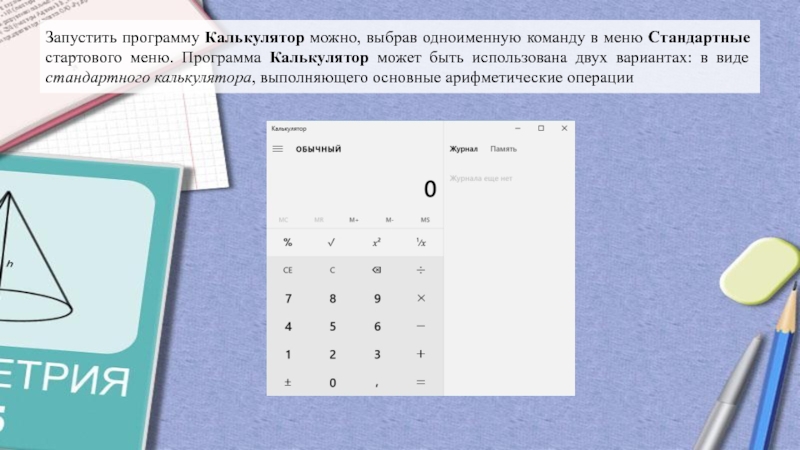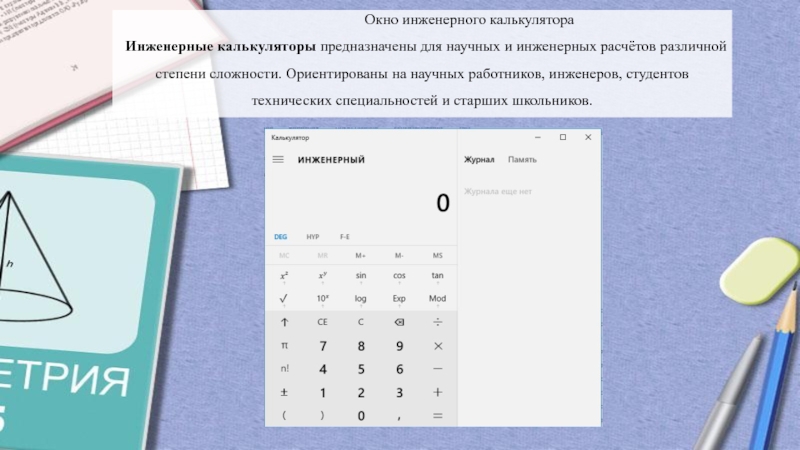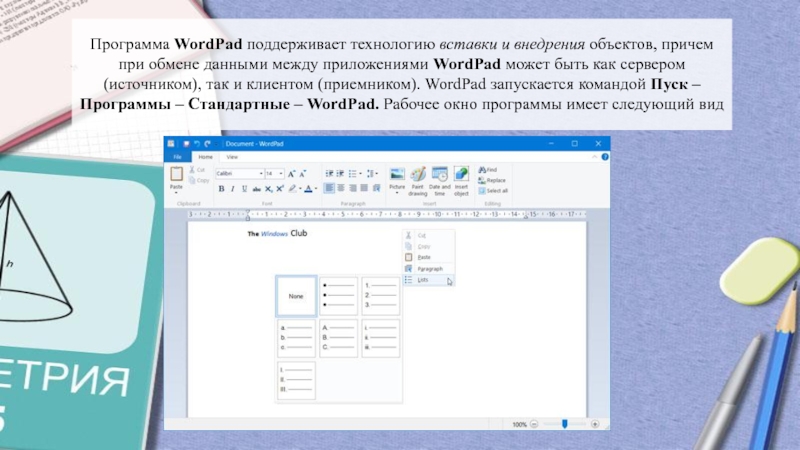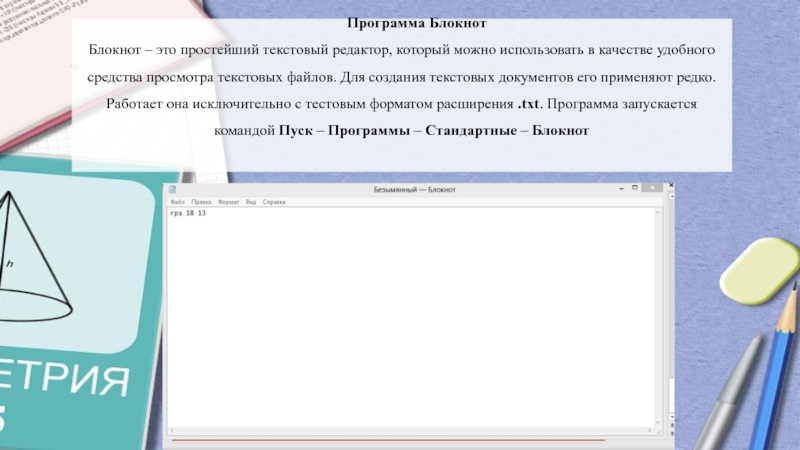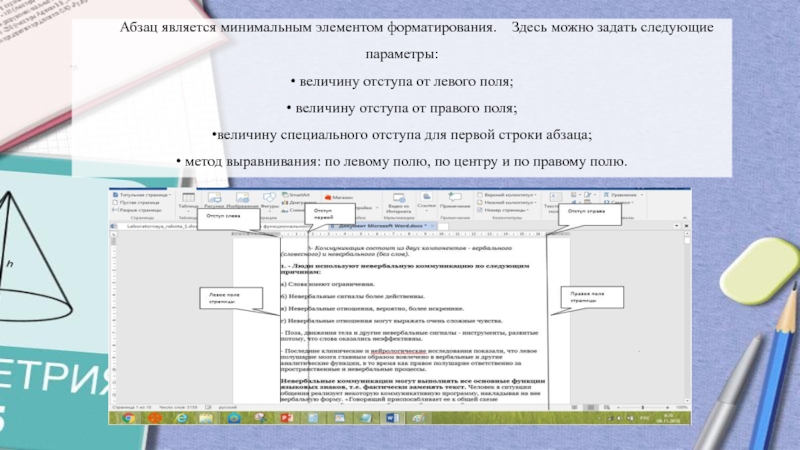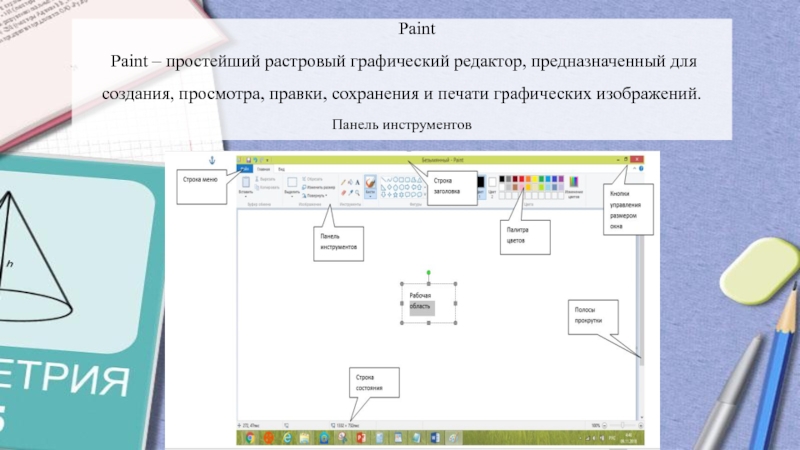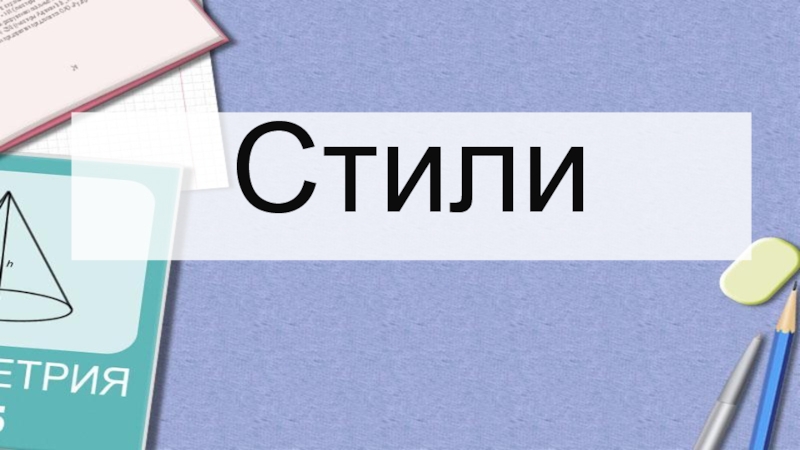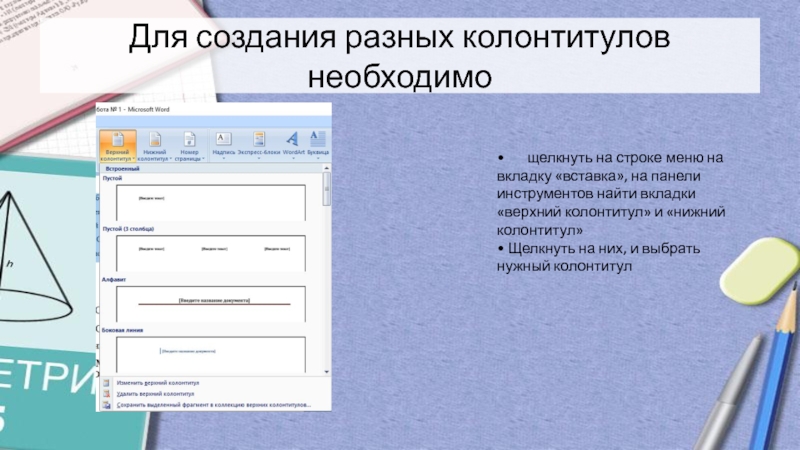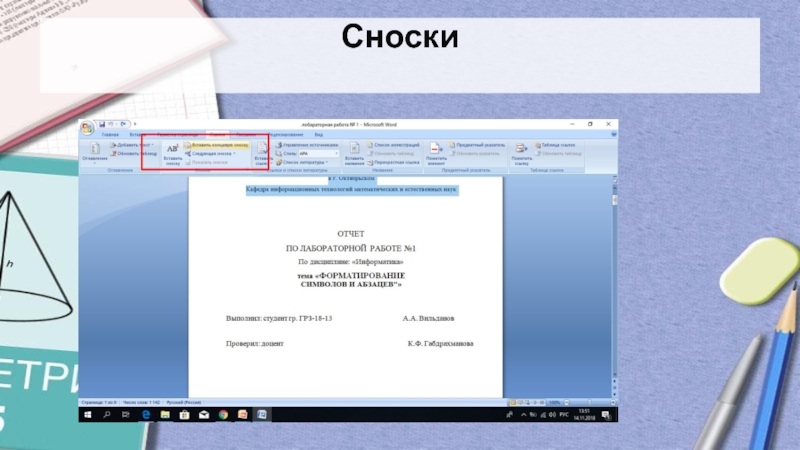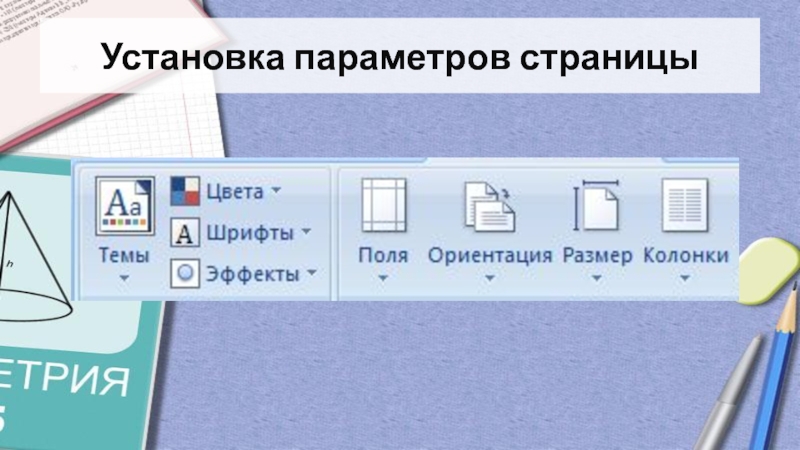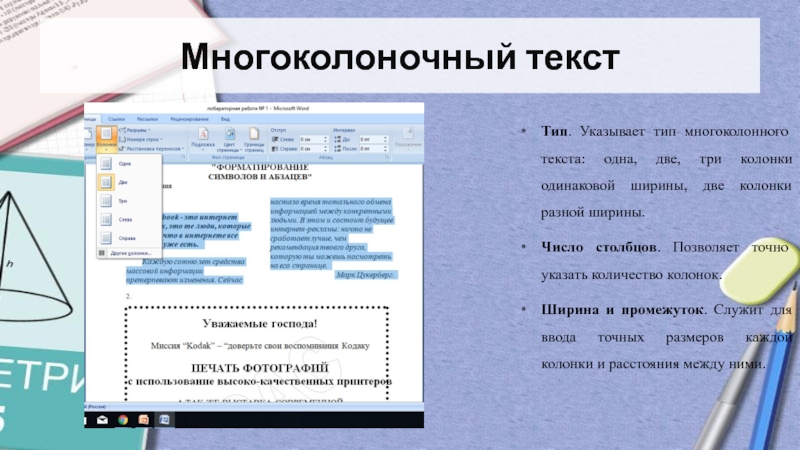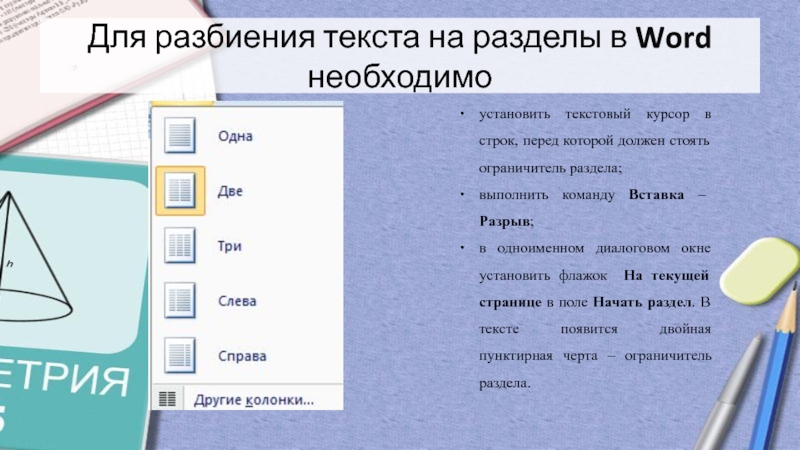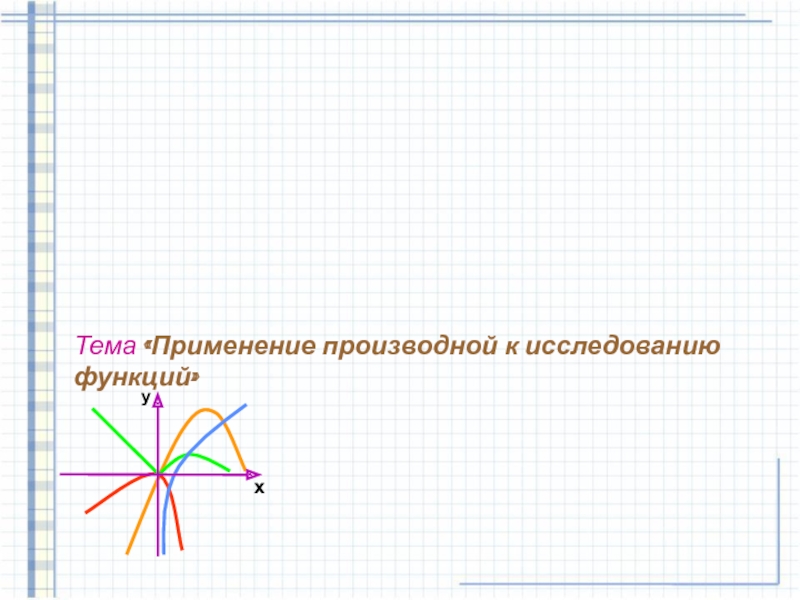Слайд 1
Филиал федерального государственного бюджетного образовательного учреждения
Высшего образования
«Уфимский государственный нефтяной технический
университет»
в г. Октябрьском
Кафедра информационных технологий математических и естественных наук
тема «Калькуляторы»
Выполнил:
студент гр. ГРЗ-18-13 А.А. Вильданов
Проверил: доцент К.Ф. Габдрахманова
Слайд 2Запустить программу Калькулятор можно, выбрав одноименную команду в меню Стандартные
стартового меню. Программа Калькулятор может быть использована двух вариантах: в
виде стандартного калькулятора, выполняющего основные арифметические операции
Слайд 3Окно инженерного калькулятора
Инженерные калькуляторы предназначены для научных и инженерных расчётов
различной степени сложности. Ориентированы на научных работников, инженеров, студентов технических
специальностей и старших школьников.
Слайд 4Клавиши имеют интуитивно понятные обозначения. Так, кнопка (square root) означает
"корень квадратный", кнопка 1/х используется для вычисления обратной величины, кнопка
+/– изменяет знак числа н противоположный.
Клавиши, содержащие букву М, служат для работы с буферной памятью:
• М+ – прибавить значение, отображенное на индикаторе, к содержимому памяти;
• МС – очистить память;
• MR – вывести на экран содержимое памяти;
• MS – занести в память содержимое индикатора.
Слайд 5
Программа WordPad поддерживает технологию вставки и внедрения объектов, причем при
обмене данными между приложениями WordPad может быть как сервером (источником),
так и клиентом (приемником). WordPad запускается командой Пуск – Программы – Стандартные – WordPad. Рабочее окно программы имеет следующий вид
Слайд 6Программа Блокнот
Блокнот – это простейший текстовый редактор, который можно
использовать в качестве удобного средства просмотра текстовых файлов. Для создания
текстовых документов его применяют редко.Работает она исключительно с тестовым форматом расширения .txt. Программа запускается командой Пуск – Программы – Стандартные – Блокнот
Слайд 7Абзац является минимальным элементом форматирования. Здесь можно задать следующие
параметры:
• величину отступа от левого поля;
• величину отступа
от правого поля;
•величину специального отступа для первой строки абзаца;
• метод выравнивания: по левому полю, по центру и по правому полю.
Слайд 8Графический редактор Paint
Графическими редакторы называют, предназначенные для создания и
редактирования изображений.
Редактор Paint – это программа для создания и редактирования
растровых рисунков
Слайд 9Стандартные – Paint.
В состав элементов управления рабочего окно программы Paint,
кроме строки меню, входят панель инструментов, палитра настройки инструмента и
цветовая палитра.
Слайд 10Paint
Paint – простейший растровый графический редактор, предназначенный для
создания, просмотра, правки, сохранения и печати графических изображений.
Панель инструментов
Слайд 12Содержание
1.Создание стиля
2.Колонтитулы
3.Сноски
4.Параметры страницы
5.Многоколонный текст
Слайд 13Создание стиля
ввести имя нового стиля;
выбрать стиль, на котором будет основываться
ваш новый стиль;
щелкнуть на кнопке Формат и установить формат шрифта,
абзаца, полей, язык текста абзаца;
щелкнуть по кнопке ОК.
Слайд 15Колонтитулы
Колонтитулы – это текст или графическое изображение, помещаемое на каждой
странице публикации вверху или внизу ее.
Слайд 16Для создания разных колонтитулов необходимо
• щелкнуть на строке меню на вкладку
«вставка», на панели инструментов найти вкладки «верхний колонтитул» и «нижний
колонтитул»
• Щелкнуть на них, и выбрать нужный колонтитул
Слайд 19Многоколоночный текст
Тип. Указывает тип многоколонного текста: одна, две, три колонки
одинаковой ширины, две колонки разной ширины.
Число столбцов. Позволяет точно указать
количество колонок.
Ширина и промежуток. Служит для ввода точных размеров каждой колонки и расстояния между ними.
Слайд 20Для разбиения текста на разделы в Word необходимо
установить текстовый курсор
в строк, перед которой должен стоять ограничитель раздела;
выполнить команду Вставка
– Разрыв;
в одноименном диалоговом окне установить флажок На текущей странице в поле Начать раздел. В тексте появится двойная пунктирная черта – ограничитель раздела.